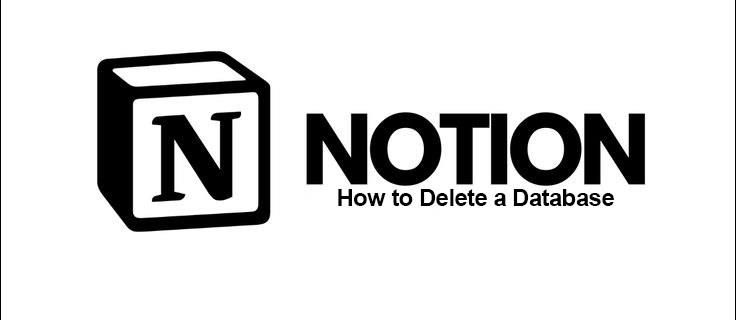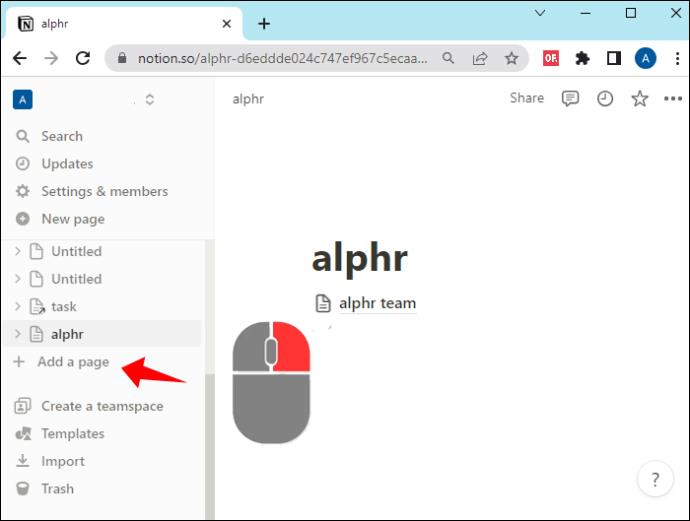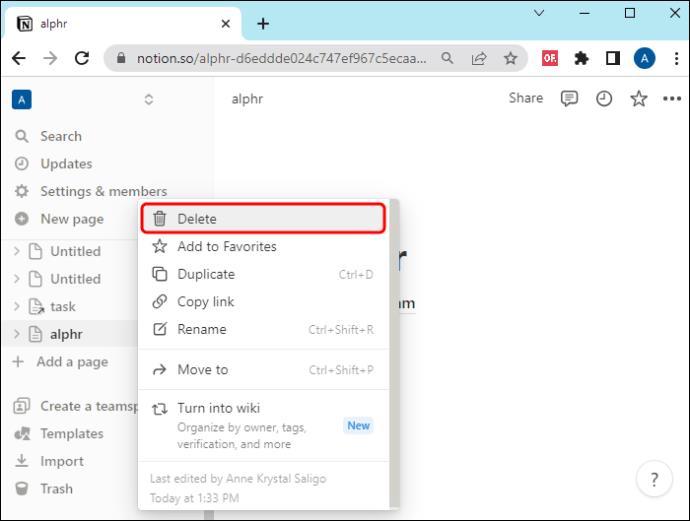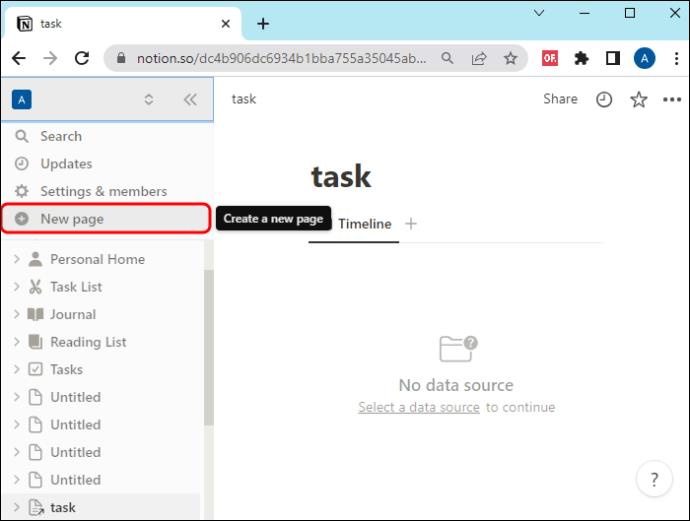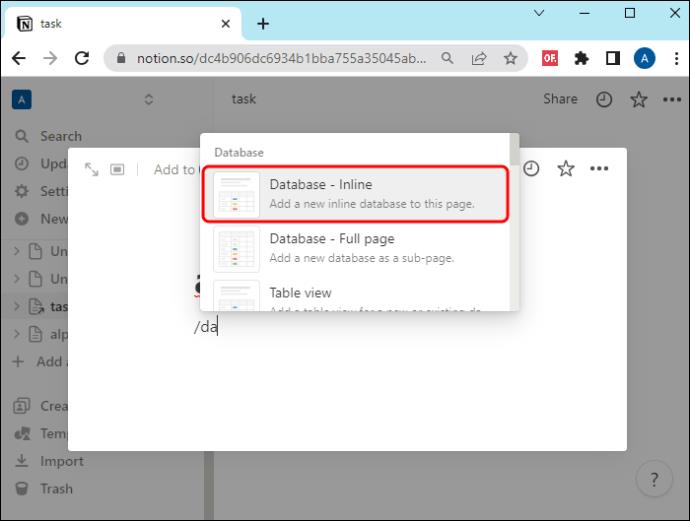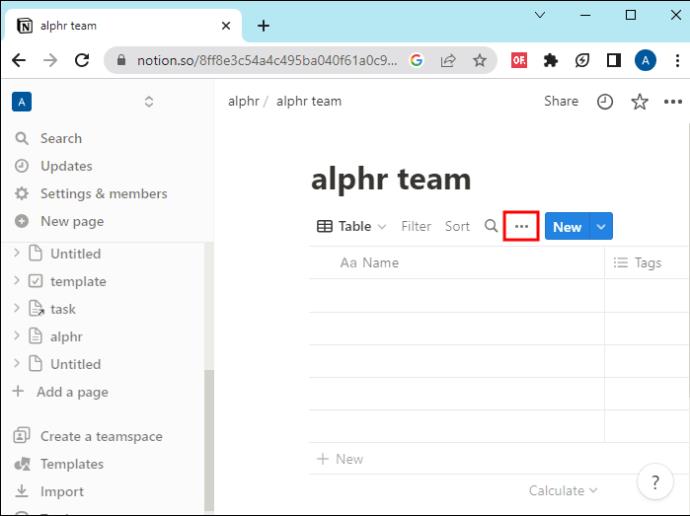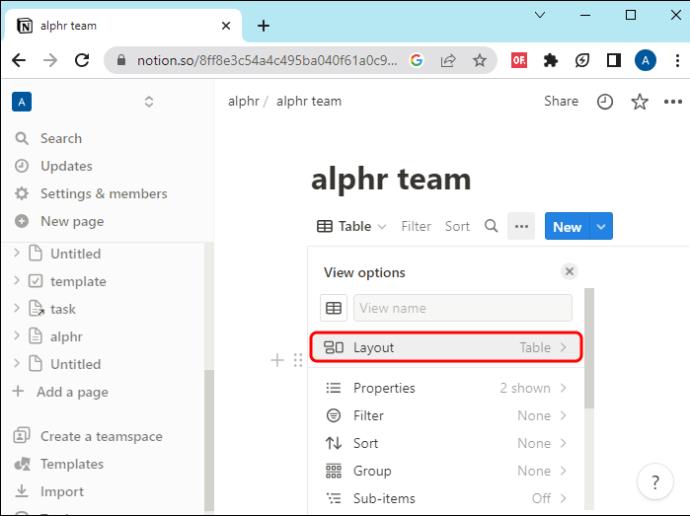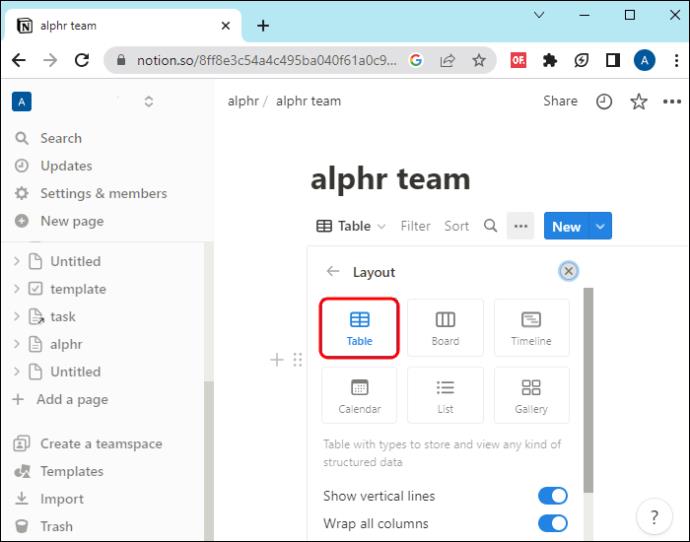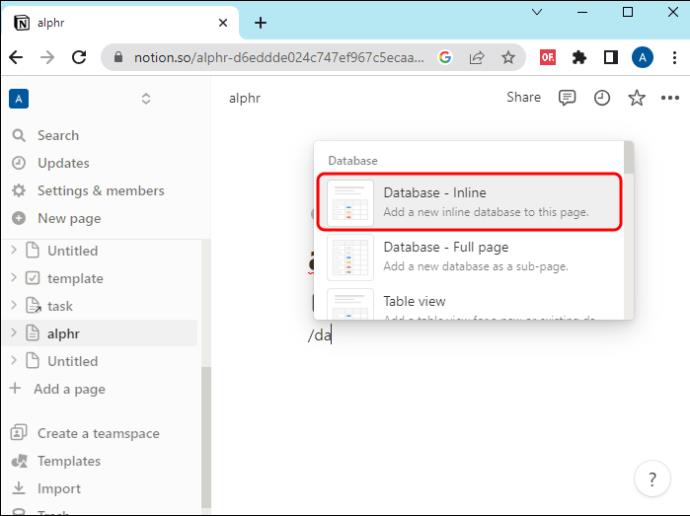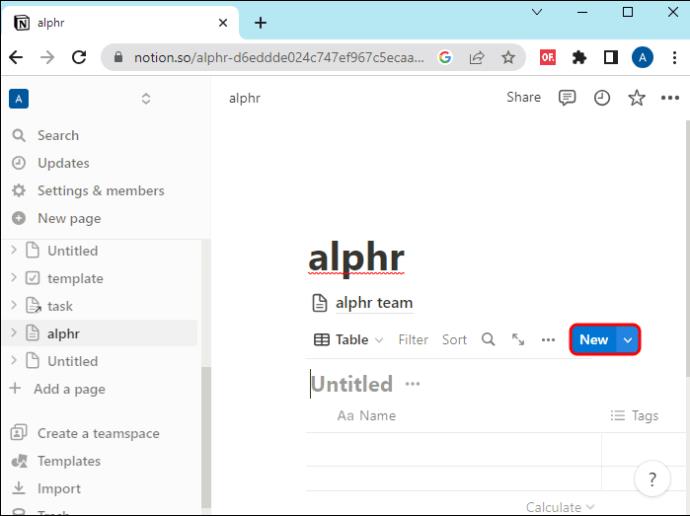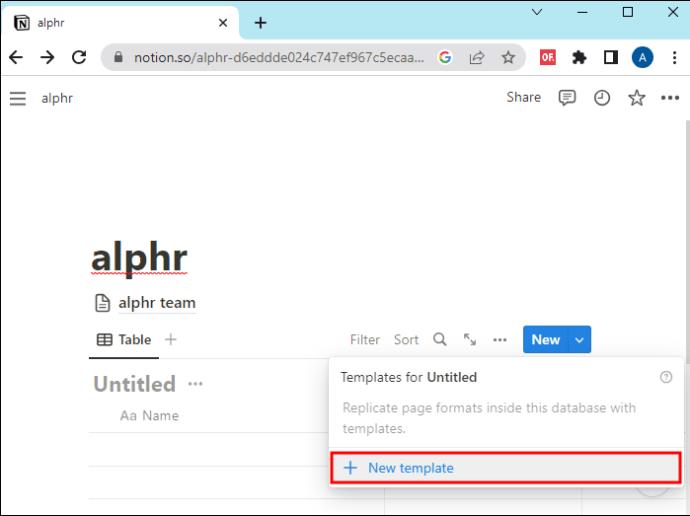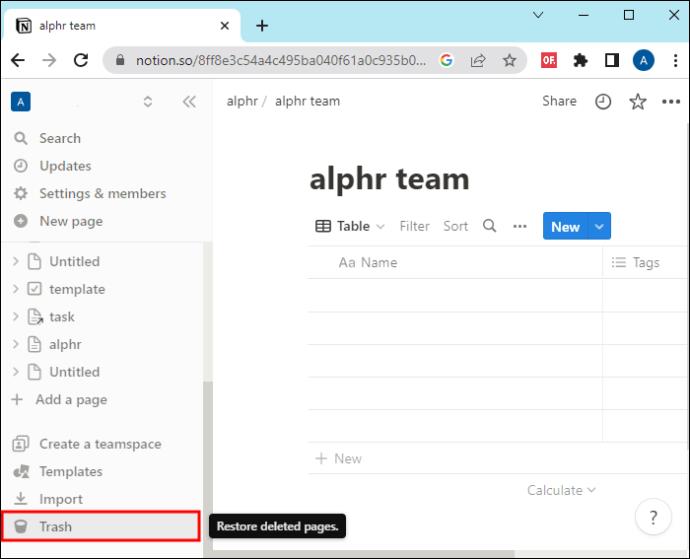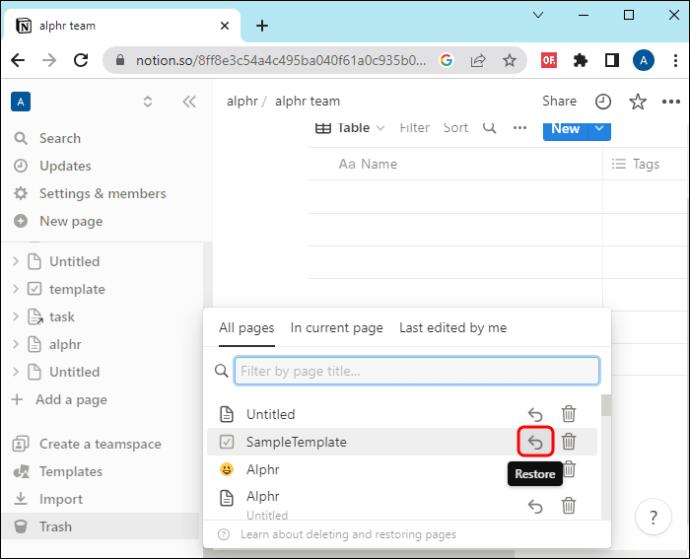Všichni máme příliš mnoho povinností. Ty mohou často zahrnovat práci na více projektech současně.
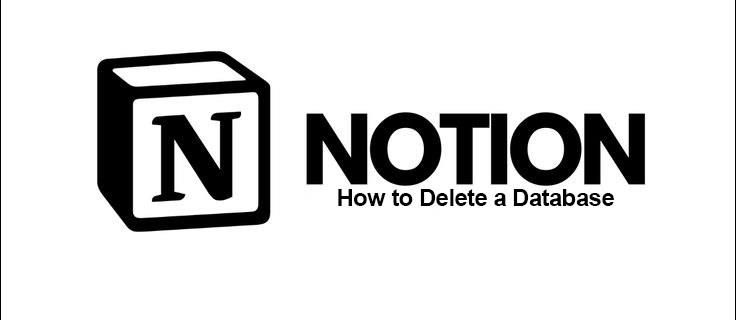
Naštěstí je tu Notion, aby nám pomohl. Nabízí šablony, které lze použít k uspořádání různých aspektů vašeho života, profesního i osobního. Ale co když se změní požadavky projektu nebo bude projekt samotný zrušen?
V tomto článku si vysvětlíme, jak odstranit databázi v Notion.
Jak odstranit databázi v Notion
Pojem je tu, aby vám pomohl organizovat různé aktivity a plány. Ale co když se vaše plány změnily? Již se neúčastníte žádné aktivity. Možná jste dokončili určitou část projektu. Už není třeba se tím trápit. Databázi můžete z Notion odstranit.
Zde je návod, jak můžete odstranit databázi z Notion:
- Přihlaste se do Notion.

- Na levé straně otevřete databázi, kterou chcete smazat, a klikněte na ni pravým tlačítkem.
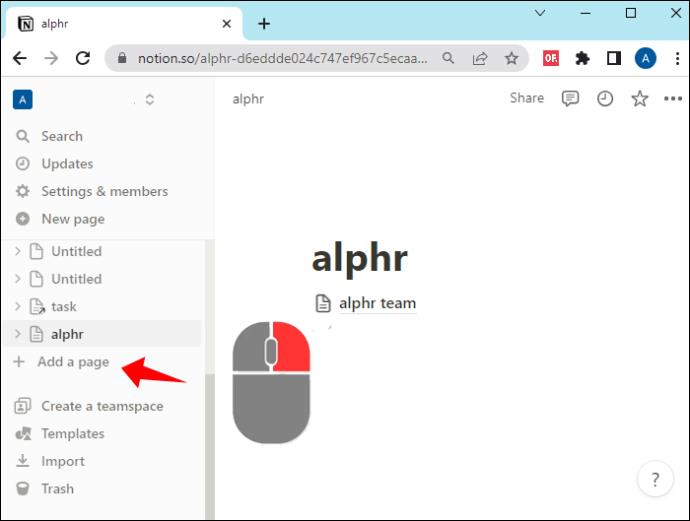
- Klikněte na „Smazat“.
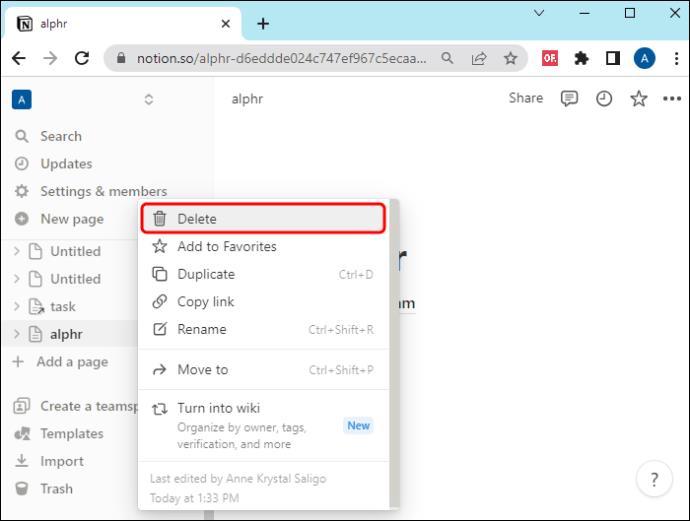
Existuje lepší pocit, než po jeho dokončení odstranit úkol nebo projekt z plánu? Nyní se můžete soustředit na své další úkoly bez nepořádku.
Jak vytvořit databázi v Notion
Databáze v Notion vám pomohou uspořádat vaše informace a data, jak chcete. I když slovo „databáze“ může znít děsivě, ujišťujeme vás, že je snadné ji vytvořit.
- Přihlaste se do Notion.

- Klikněte na „Nová stránka“.
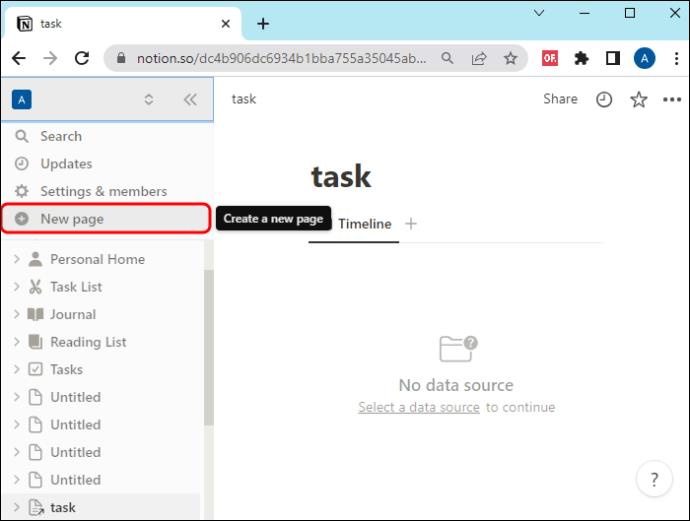
- Chcete-li vytvořit databázi, stačí zadat „/database“. Nyní si můžete vybrat databázi, která vyhovuje vašim potřebám.
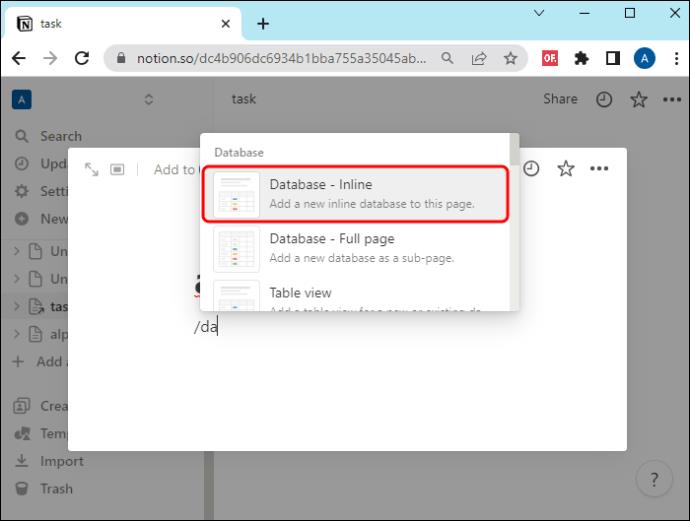
Jak vidíte, je to tak jednoduché, jak to jen jde. Nyní je na vás, abyste jej naplnili svými údaji.
Různé typy databází na téma a kdy je použít
Databáze na Notion představují podrobnější a pokročilejší pohledy na vaše stránky. Jejich účelem je pomoci vám uspořádat vaše data tak, abyste je mohli snadno používat.
Zde jsou různé formáty, které si můžete vybrat pro své databáze v Notion:
Ty se skládají z řádků a sloupců. Lze je použít k uspořádání velkých kusů dat.
Ty se skládají z karet s vlastní stránkou. Každá karta může představovat požadované informace, například datum splatnosti nebo seznam lidí ve vašem týmu. Ty se mohou hodit větším týmům, protože to, co hledáte, najdete na první pohled.
Tento ukazuje časovou osu projektu a nadcházející aktivity. Požadavky každé činnosti jsou jasné, stejně jako jejich posloupnost. To vám pomůže lépe pochopit časový rámec a pracovní vytížení.
Toto je nejjednodušší pohled ze všech. Ty lze využít ve velkých společnostech, zejména po jednáních. Většina členů je shledá srozumitelnými. Může se však zdát, že je těžké je sledovat, pokud jsou příliš dlouhé.
Jak název napovídá, zobrazí se vám kalendář s poznámkami k datům. To je užitečné, když pracujete na časově náročných projektech nebo pokud činnosti vyžadují dokončení sekvence.
Kreativní a vizuální typy budou tuto možnost využívat nejvíce. Každý obrázek může představovat jinou stránku. Pokud jste zvyklí myslet vizuálně, je poutavý a rychle se používá.
Výběr zobrazení závisí na osobních preferencích a samotných datech. Budete vědět, co vás nutí myslet a pracovat nejrychleji, a také s jakým typem dat pracujete.
Jak upravovat databázové stránky v různých pohledech
Jak jsme se zatím dozvěděli, každá část vaší databáze (bez ohledu na její zobrazení) má svou vlastní stránku. To vám umožní orientovat se na detaily a pomůže členům vašeho týmu úspěšně dokončit aktivity.
Možná však budete chtít něco ve své databázi změnit. Zde je návod, jak to udělat, v závislosti na jeho formátu:
- Nástěnky, galerie a kalendáře – Klikněte kamkoli na požadovanou položku.
- Seznamy – Klikněte na název.
- Tabulky – Najeďte myší na první sloupec a klikněte na „Otevřít“.
Nyní jsou vaše databáze vždy správné. Není potřeba stavět nový od začátku.
Jak přepnout do jiného zobrazení databáze
Možná jste si uvědomili, že tento pohled není pro vaši databázi ideální. To vás nebo váš tým znejistí a zabere příliš mnoho času na tom pracovat. Nepanikařte. Nemusíte vytvářet úplně nový.
Zde jsou kroky ke změně zobrazení databáze:
- Přihlaste se do Notion.

- Otevřete šablonu, kterou chcete aktualizovat pro databázi.

- Klikněte na tři tečky v pravém rohu.
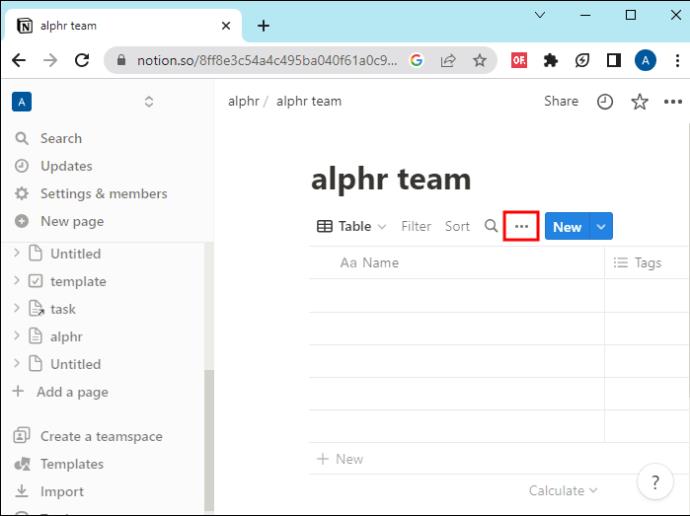
- Klikněte na tlačítko „Rozvržení“ v pravém horním rohu zobrazení databáze.
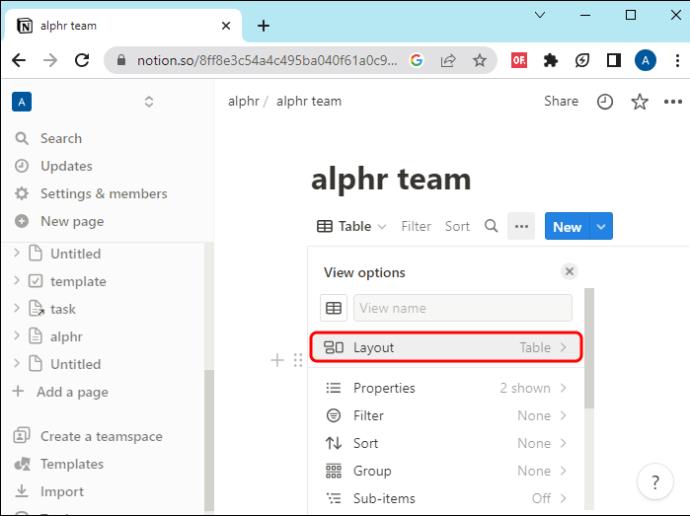
- Ze zobrazené nabídky vyberte zobrazení, které chcete použít.
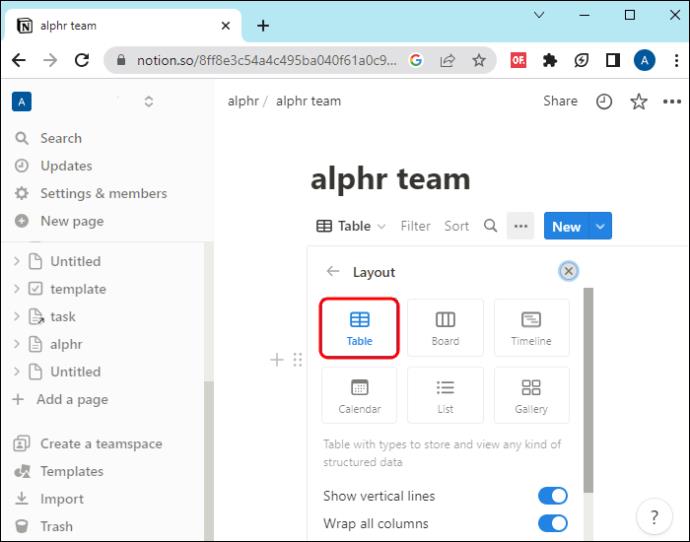
Nyní můžete přepnout na zobrazení, které se zdá být lepší pro vás a vaše spoluhráče. Nezapomeňte také, že nejste omezeni počtem přepnutí do nového zobrazení. Můžete experimentovat, dokud to neuděláte dokonalé!
Jak vytvořit šablonu databáze
Jsme si jisti, že jste si již vybrali typ zobrazení databáze, který vám nejlépe vyhovuje. Místo toho, abyste ji pokaždé vytvářeli od začátku, můžete místo toho vytvořit šablonu.
Chcete-li vytvořit šablonu svého oblíbeného zobrazení databáze, postupujte takto:
- Přihlaste se do Notion.

- Na levé straně najděte stránku s vaší databází.

- Otevřete databázi uvedenou v předchozím kroku.
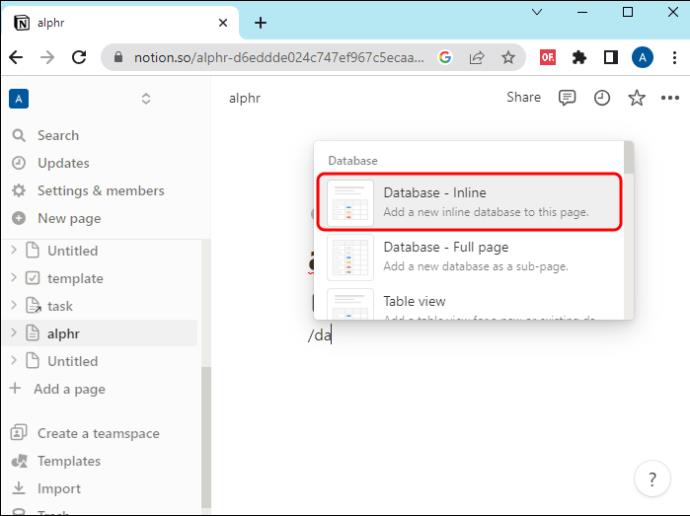
- Klikněte na „Nový“ v pravém horním rohu obrazovky.
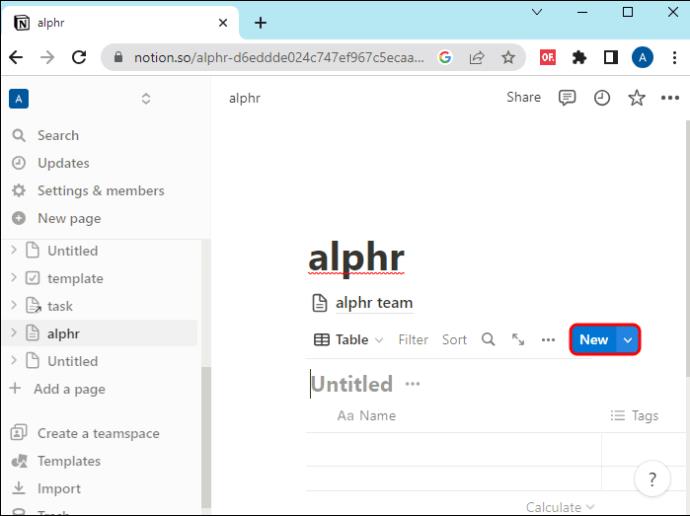
- Z rozbalovací nabídky vyberte „Šablona“.
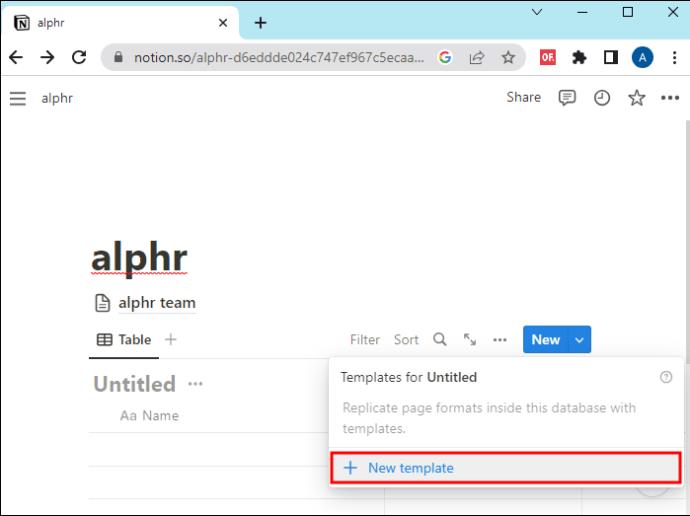
To vám příště umožní vytvořit novou databázi s požadovaným vzhledem pouhým kliknutím.
Co když jsem něco smazal náhodou?
Když jste zahlceni informacemi a úkoly, možná jste něco smazali náhodou. Ale není to konec světa. Existuje způsob, jak získat zpět svá drahocenná data.
Zde je návod, jak můžete obnovit smazanou stránku v Notion:
- Přihlaste se do Notion.

- V levém dolním rohu obrazovky najdete „Koš“. Klikněte na to.
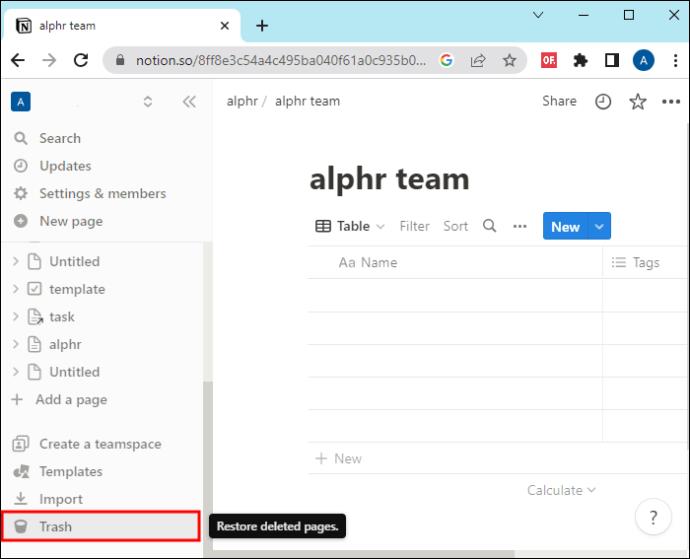
- Vyberte stránku, kterou chcete obnovit.
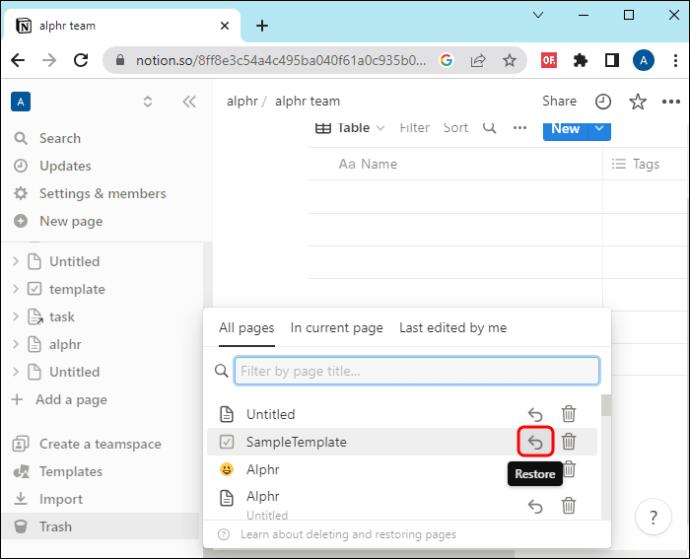
V kroku 4 se vám při hledání vaší stránky zobrazí dvě kategorie: „Všechny stránky“ a „Na aktuální stránce“. Ten vám zobrazí podstránky, které byly smazány ze stránky, kterou si právě prohlížíte. Díky tomu je vyhledávání rychlejší, pokud víte, odkud jste stránku smazali.
Organizace nikdy nebyla tak snadná
Pomocí Notion můžete vytvářet různé typy databází (časové osy, kalendáře, galerie, tabulky, seznamy nebo nástěnky). Každá položka má svou vlastní stránku, kterou lze kdykoli upravit. To vám umožní udržovat váš projekt a spoluhráče informované a organizované.
Projekty nebo vaše potřeby zobrazení dat se samozřejmě mohou změnit. Můžete snadno smazat databázi nebo změnit formát, ve kterém jsou vaše data zobrazena. Použití tohoto nástroje vám pomůže zvládnout vše snadněji a rychleji. Vše, co musíte udělat, je vybrat zobrazení databáze, které nejlépe vyhovuje vašim potřebám. A nebojte se, nemusíte se držet své první volby, pokud by se ukázalo, že to nefungovalo tak, jak jste doufali. Bez vyzkoušení různých možností si nemůžete být jisti, která vám vyhovuje nejlépe.
Použili jste někdy databáze v Notion? Jak hodnotíte své zkušenosti? Řekněte nám to v sekci komentářů níže.